Sdílení map kódu
Mapy kódu můžete uložit jako součást projektu sady Visual Studio, jako obrázek nebo jako soubor XPS.
Sdílení mapy kódu s ostatními uživateli sady Visual Studio
K uložení mapy použijte nabídku Soubor.
nebo
Pokud chcete mapu uložit jako součást konkrétního projektu, na panelu nástrojů mapy zvolte Sdílet>CodeMapName.dgml <>a pak zvolte projekt, do kterého chcete mapu uložit.
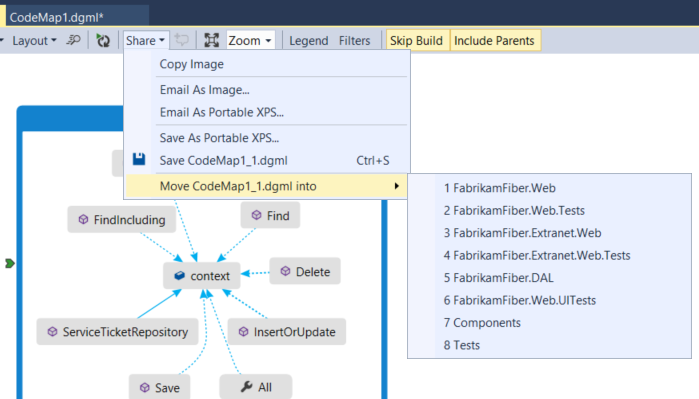
Visual Studio uloží mapu jako soubor .dgml , který můžete sdílet s ostatními uživateli sady Visual Studio Enterprise a Visual Studio Professional.
Poznámka:
Než nasdílíte mapu těm, kteří používají Visual Studio Professional, nezapomeňte rozbalit všechny skupiny, zobrazit skryté uzly a křížové odkazy a načíst všechny odstraněné uzly, které mají ostatní vidět na mapě. Jinak ostatní uživatelé nebudou moci tyto položky zobrazit.
K následující chybě může dojít při uložení mapy, která je v projektu modelování nebo byla zkopírována z projektu modelování do jiného umístění:
Soubor FileName nelze uložit mimo adresář projektu. Propojené položky nejsou podporovány.“
Aplikace Visual Studio zobrazí chybu, ale přesto vytvoří uloženou verzi. Pokud se chcete této chybě vyhnout, vytvořte mapu mimo projekt modelování. Potom jej můžete uložit do požadovaného umístění. Nebude fungovat, pokud budete chtít soubor pouze zkopírovat do jiného umístění v řešení a potom jej uložit.
Export mapy kódu jako obrázku
Když mapu kódu exportujete jako obrázek, můžete ji zkopírovat do jiných aplikací, jako je Microsoft Word nebo PowerPoint.
Na panelu nástrojů mapy kódu zvolte Sdílet>e-mail jako obrázek nebo Kopírovat obrázek.
Vložte obrázek do jiné aplikace.
Export mapy jako souboru XPS
Když mapu kódu exportujete jako soubor XPS, můžete ho zobrazit v prohlížečích XML nebo XAML.
Na panelu nástrojů mapy kódu zvolte Sdílet>e-mail jako portable XPS nebo Uložit jako portable XPS.
Přejděte na místo, kam chcete soubor uložit.
Pojmenujte mapu kódu. Ujistěte se, že je pole Uložit jako typ nastaveno na soubory XPS (*.xps). Vyberte Uložit.